excel 2007制作页脚的方法
2017-03-22
在Excel2007中,为了标明表格的一些概括内容,会使用到页眉页脚这一功能,下面是小编带来的关于excel 2007制作页脚的方法的内容,欢迎阅读!
excel 2007制作页脚的方法1:Excel2007对此功能进行了改进。想在Excel2007中插入页眉和页脚的方法有几个:其一、切换到“插入”标签菜单下,单击其中“页眉和页脚”按钮(以前版本,插入页眉和页脚的菜单项在“视图”下);其二、单击状态栏右侧的“页面”视图按钮,切换到“页面”视图,“页面”视图中页眉和页脚的位置就可插入页眉和页脚了。……方法还有,不过以上两种是常规且简便的方法。见图2:
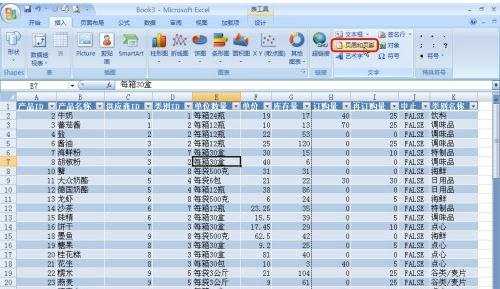
图2
excel 2007制作页脚的方法2:插入页眉和页脚在Excel2007中的“页面”视图中,直接插入和设置,方便直观。以前版本中关于插入页眉和页脚的对话框上的命令都放在菜单标签栏上了,无需先在对话框中设置,然后再去点“确定”了,省了很多步骤,且直观。在这要提示一下,第一次用切换进“页面”视图的方法时可能并不显示插入页眉和页脚的菜单标签栏,单击菜单标签栏上的“页眉和页脚工具”或“设计”就可了。图3所示的就是插入页眉和页脚时的“页面”视图。
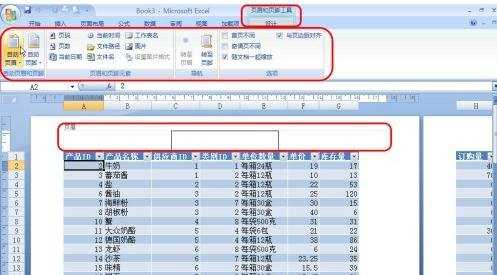
图3
excel 2007制作页脚的方法3:如果在用“页面”视图时,不想让“页眉和页脚”等空格占去一些空间,可以用鼠标单击空格的边界来“隐藏空格”,隐藏后单击“显示空格”处可使其显示编辑“页眉和页脚”的空格。见图4:
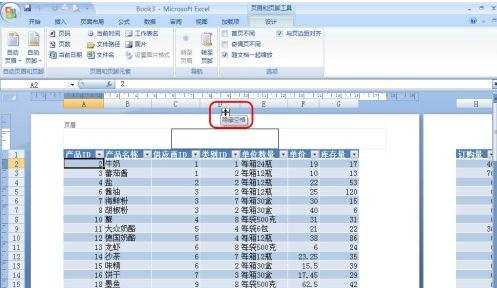
图4
看了excel 2007制作页脚的方法还看了:
1.excel2007怎么插入页眉页脚
2.15个技巧玩转excel2007
3.excel怎么插入页码格式
4.Excel2007教程
5.怎么在excel2010中插入页眉和页脚
6.excel2010怎么插入页眉和页脚
7.怎么在excel2007中制作饼图